Impresión y corte
El método para cortar después de imprimir sin retirar el material en los modelos que pueden imprimir y cortar es el siguiente.
-
Cargue correctamente el material u objeto en la máquina y luego establezca las condiciones de corte adecuadas para el material u objeto de destino.
Para obtener información detallada sobre cómo cargar el material o los diversos ajustes realizados antes de imprimir, consulte el Manual de la máquina que está utilizando.
-
Haga clic en
 .
.
Se muestra el cuadro de diálogo Send to Device.
-
Seleccione la máquina a la que se enviarán los datos.
Si la máquina que está utilizando no aparece, significa que no ha sido configurada en VersaWorks.
Para obtener detalles sobre cómo configurar la máquina para la salida, consulte la “Guía de instalación de VersaWorks”.
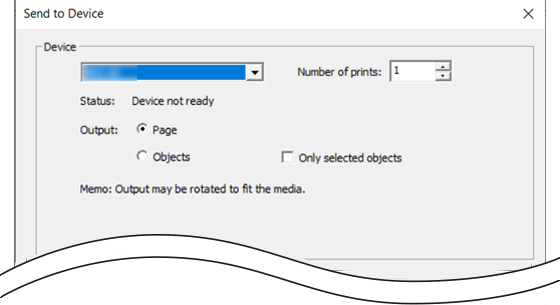
-
En Output, seleccione Page u Objects.
IMPORTANTE
Seleccione Page para imprimir los Standard Page Sizes designados con Design Central. Seleccione Objects para generar al tamaño del objeto.
Puede revisar la Output de Page y Objects en la Preview.
-
Haga clic en Print Parameters para configurar los ajustes de salida.
Configure los siguientes ajustes con Cutting Options en la pestaña Cut Controls.
- Operation Mode: Print & Cut
- Compruebe que la casilla de verificación Crop mark (Printing and Reading) no esté seleccionada.
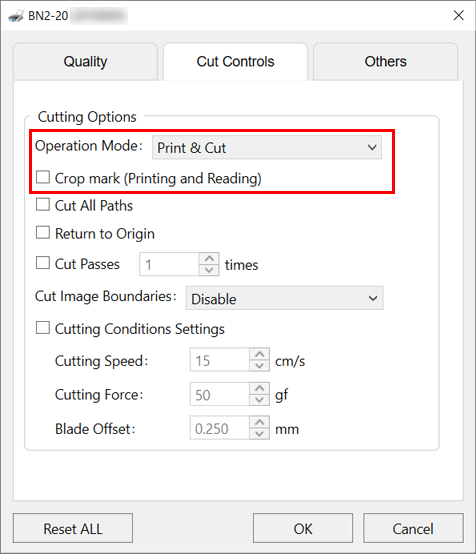
Las pestañas Quality, Cut Controls, y Others se ubican en Print Parameters. Estas pestañas configuran las operaciones durante la impresión y el corte. Para obtener más información, consulte Imprimir parámetros.
-
Haga clic en Send.
Después del procesamiento del RIP, los datos se envían y luego comienza la impresión.
NOTAPuede comprobar el progreso de la impresión en la pantalla de la máquina, en Utility o por otros medios.
Para obtener más información, consulte el Manual del usuario del modelo que está utilizando.